Mostrando postagens com marcador Dicas. Mostrar todas as postagens
Mostrando postagens com marcador Dicas. Mostrar todas as postagens
Fix para a Árvore da Prosperidade
16:36
Postado por Juh
Relataram que não dava para pegar o fruto na Árvore da Prosperidade. Para isso só iremos precisar instalar esse .package para ativar a função de pegar o fruto.
Download: MediaFire
fonte:ThesimstgTutorial: Instalando Mods no The Sims 3
20:49
Postado por Juh
Bom gente eu fiz um novo vídeo tutorial pois o outro o som estava com a qualidade ruim, bom espero que vocês gostem e se inscrevam no nosso canal youtube.com/TutoriasMTS3 e
deem um gostei no vídeo se gostarem
Ferramentas
00:52
Postado por Juh
Para seu jogo:
Para seu PC:
 Daemon Tools Com o Daemon Tools você pode fazer backup do seu CD/DVD em “discos virtuais” e emular quando quiser. Essencial para instalar jogos e rodar a mini imagem.
Daemon Tools Com o Daemon Tools você pode fazer backup do seu CD/DVD em “discos virtuais” e emular quando quiser. Essencial para instalar jogos e rodar a mini imagem.

jDownloader O diferencial do jDownloader é baixar arquivos de sites de hospedagem de uma maneira automática, sem intervenção do usuário – mesmo que ele não tenha uma conta paga (Premium). Ao adicionar diversos links de um site de hospedagem, o programa enfileira todos em uma lista e aguarda o tempo necessário para começar um novo download, até o último link, sem precisar digitar nenhum código de confirmação.
 CCleaner Limpa rastros de uso, cokies, arquivos inúteis temporários do windows e entradas inválidas de programas. Suporte a múltiplos idiomas, inclusive o português.
CCleaner Limpa rastros de uso, cokies, arquivos inúteis temporários do windows e entradas inválidas de programas. Suporte a múltiplos idiomas, inclusive o português.
 Iobit Smart Defrag Excelente desfragmentador de disco gratuito com suporte a múltiplos idiomas, inclusive o português.
Iobit Smart Defrag Excelente desfragmentador de disco gratuito com suporte a múltiplos idiomas, inclusive o português.
 MV Reg Clean Sem dúvida o mais simples e inteligente software para limpeza do registro do Windows. Limpa entradas inválidas e toda a sujeira de programas desinstalados. Em português, inglês e espanhol.
MV Reg Clean Sem dúvida o mais simples e inteligente software para limpeza do registro do Windows. Limpa entradas inválidas e toda a sujeira de programas desinstalados. Em português, inglês e espanhol.
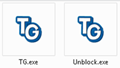 | Unblock Destrave os conjuntos da Store e instale sem problemas no seu jogo. |
 | Criar um Mundo Crie seus próprios mundos para The Sims 3. Tenha em suas mãos o poder de criar mundos! Crie e compartilhe mundos novos e exclusivos com a Ferramenta Criar um Mundo The Sims 3 |
 | Criar um Padrão Crie e compartilhe seus próprios padrões originais com The Sims 3 Criar-Um-Padrão. Com a ferramenta oficial para The Sims 3, torna mais fácil a criação de padrões e assegura que suas criações e jogos permaneçam intactos. |
Para seu PC:
 Daemon Tools Com o Daemon Tools você pode fazer backup do seu CD/DVD em “discos virtuais” e emular quando quiser. Essencial para instalar jogos e rodar a mini imagem.
Daemon Tools Com o Daemon Tools você pode fazer backup do seu CD/DVD em “discos virtuais” e emular quando quiser. Essencial para instalar jogos e rodar a mini imagem.
jDownloader O diferencial do jDownloader é baixar arquivos de sites de hospedagem de uma maneira automática, sem intervenção do usuário – mesmo que ele não tenha uma conta paga (Premium). Ao adicionar diversos links de um site de hospedagem, o programa enfileira todos em uma lista e aguarda o tempo necessário para começar um novo download, até o último link, sem precisar digitar nenhum código de confirmação.
 CCleaner Limpa rastros de uso, cokies, arquivos inúteis temporários do windows e entradas inválidas de programas. Suporte a múltiplos idiomas, inclusive o português.
CCleaner Limpa rastros de uso, cokies, arquivos inúteis temporários do windows e entradas inválidas de programas. Suporte a múltiplos idiomas, inclusive o português. Iobit Smart Defrag Excelente desfragmentador de disco gratuito com suporte a múltiplos idiomas, inclusive o português.
Iobit Smart Defrag Excelente desfragmentador de disco gratuito com suporte a múltiplos idiomas, inclusive o português. MV Reg Clean Sem dúvida o mais simples e inteligente software para limpeza do registro do Windows. Limpa entradas inválidas e toda a sujeira de programas desinstalados. Em português, inglês e espanhol.
MV Reg Clean Sem dúvida o mais simples e inteligente software para limpeza do registro do Windows. Limpa entradas inválidas e toda a sujeira de programas desinstalados. Em português, inglês e espanhol.
Fonte:Thesims3tg
Exclusivo! - Instalando sims3pack protegidos após patch 1.8 (ATUALIZADO)
00:45
Postado por Juh
Artigo publicado em 20 de Maio de 2010 e atualizado dia 5 de maio de 2011.



Para aqueles que ainda enfrentam problemas e não conseguem instalar os arquivos da Store baixe a Versão 2.
”Falha na instalação: Certifique-se de que seu jogo tenha as Atualizações de software mais recentes e tente de novo.”
“Installation failed: Please make sure your game has the latest Software Updates and try again later.”
Versão 2 – Atualizado dia 5 de maio de 2011.
Resumo: Copie os arquivos TG.exe e Unblock.cmd para uma junto com os arquivos da "EA Store" do seu The Sims 3. Execute o arquivo Unblock.cmd e aguarde a finalização. Copie seus arquivos agora limpos para a sua pasta Downloads do jogo.
Testamos com vários arquivos, mundos e inclusive a cidade/mundo Riverview!
Links para downloads no final do artigo.
Links para downloads no final do artigo.
Instruções em Português
- Coloque os arquivos TG.exe e Unblock.exe em uma nova pasta.
- Copie seus arquivos sims3pack para esta nova pasta.
- Click e execute o arquivo Unblock.exe.
- Aguarde enquanto os seus arquivos são desbloqueados.
- Espere pela mensagem: All done! Just quit.
- Copie os arquivos desprotegidos para sua pasta Documentos\Eletronic Arts\The Sims 3\Downloads
- Inicie o jogo pelo Launcher, clique no botão Downloads, e instale todos que desejar normalmente.

English instructions – How to install EA Store files with Unblock TG
Unlocks and compresses, EA Store files for The Sims 3. Unblock any file from the official EA Store. Working with the latest versions of the game, July 2010. www.thesims3tg.com- Place the files TG.exe and Unblock.exe in a new folder.
- Copy all your Sims3pack files to this new folder.
- Click and run Unblock.exe.
- Please wait while your files are unlocked.
- Wait for the message: All done! Just quit.
- Copy your unprotected files to your folder Documents\Electronic Arts\The Sims 3\Downloads
- Start the game from Launcher, click the Download and install all you want normally.
Downloads – Versão 1.1
- easy-share
- 4shared
- megaupload
- mediafire
- fileden
- yourfilelink
- uploading
- zshare
- imagehost
- badongo
- sendspace
- filemonster
- filedropper
- 1filesharing
- filefactory
- turboupload
Fonte:Thesims3tg
Tutorial: Aumentando a velocidade do torrent
00:42
Postado por Juh
 Aqui vai uma dica que pode ajudar a aumentar a velocidade de download dos seus torrents.
Aqui vai uma dica que pode ajudar a aumentar a velocidade de download dos seus torrents.Segundo o wikipedia, “tracker é um servidor que auxilia na comunicação entre dois computadores que utilizam o protocolo P2P BitTorrent.” Ou seja, quanto maior a lista de rastreadores de um arquivo torrent, maior será a sua taxa de transferência.
Mas é possível aumentar essa tal lista de rastreadores? A resposta é sim e nós vamos explicar como fazer.
Primeiro, baixe o arquivo Lista de Rastreadores que você encontra abaixo:
Se você usa o BitComet
1) Abra o arquivo Lista de Rastreadores.txt e copie tudo;

2) Abra o BitComet;
3) Clique com o botão direito em cima do torrent e em seguida Propriedades;

4) Selecione a aba Avançado;
5) Abaixo do que já está escrito, cole o que você copiou na seção Lista de Rastreadores.

*Lembre-se de manter os espaços entre os endereços senão não vai dar certo.
Se você usa o uTorrent
1) Abra o arquivo Lista de Rastreadores.txt e copie tudo;

2) Abra o uTorrent
3) Clique com o botão direito em cima do torrent e em seguida Propriedades;

4) Na aba Geral, basta colar os endereços do arquivo .txt na seção Rastreadores, abaixo do que já estiver escrito.

*Lembre-se de manter os espaços entre os endereços senão não vai dar certo.
Atenção, alguns torrents podem não apresentar variação na taxa de transferência por não compartilharem os rastreadores. É possível adicionar esta lista em qualquer torrent.
Fonte:TheSims3tg
Exclusivo! - Instalando sims3pack protegidos após patch 1.8 ATUALIZADO
22:30
Postado por Juh

Para aqueles que ainda enfrentam problemas e não conseguem instalar os arquivos da Store baixe a Versão 2.
”Falha na instalação: Certifique-se de que seu jogo tenha as Atualizações de software mais recentes e tente de novo.”
“Installation failed: Please make sure your game has the latest Software Updates and try again later.”
Versão 2 – Atualizado dia 5 de maio de 2011.
Resumo: Copie os arquivos TG.exe e Unblock.cmd para uma junto com os arquivos da "EA Store" do seu The Sims 3. Execute o arquivo Unblock.cmd e aguarde a finalização. Copie seus arquivos agora limpos para a sua pasta Downloads do jogo
.
Como emular imagens ou mini imagens
22:06
Postado por Juh
Hoje venho ensinar a vocês como montar mini imagens ou imagens dos jogos.
Aqui vai um vídeo tutorial de como fazer.
Espero que gostem.
Tutorial: Editar cidade com a ferramenta Criar um Mundo
22:05
Postado por Juh
Sempre que novas expansões são lançadas vários objetos e lotes são incluídos no jogo. Eu tento deixar minha cidade completa, mas é muito difícil edita-la no próprio jogo. Por coincidência, encontrei no SimPrograms um video tutorial ensinado exatamente como importar e editar a cidade com a ferramenta Criar um Mundo.
Agora você pode editar ruas, colocar novos lotes e completar sua cidade com prédios do Caindo na Noite ou os lotes de trabalho do Ambições! Além disso você pode incluir objetos exclusivos doCAW.
O vídeo está em inglês. Quem preferir pode ver o passo-a-passo com imagens abaixo.
Antes de começar leia com atenção todos os passos. O tutorial abaixo foi baseado no vídeo disponibilizado pelo SimTuts. Clique em qualquer imagem para ampliar.

1) Para este tutorial vamos precisar dos programasCriar um Mundo e Sims3PE. (Clique nos links para fazer o download). Na Área de Trabalho, crie uma pasta com o nome CAW Mundos e outra chamada Sims3PE.
2) Será necessário também o arquivo da cidade que você vai editar. No caso do video é Sunset Valey. Vá emC: > Arquivos de Programas > Eletronic Arts > The Sims 3 > GameData > Shared > NonPackaged > Worlds. Copie o arquivo para a área de trabalho.
*Se você quiser editar outra cidade é só pegar o arquivo na pasta do jogo correspondente.
3) Em seguida abra a Ferramenta Criar um Mundo e vá em Arquivo > Novo Mundo.
4) Nas opções do novo mundo, deixe a Altura Máxima em 100 e no Arquivo de Imagem (PNG)selecione o arquivo LargeFlatMap300.png.

5) Vá em Arquivo > Salvar Como e salve o arquivo na pasta CAW Mundos com o nomeCAWworld1. Aguarde a confirmação.
6) Repita o passo acima clicando em Arquivo > Salvar Como salve o arquivo na pasta CAW Mundos com o nome CAWworld2. Aguarde a confirmação.
7) Aqui você vai ter os seguintes arquivos na pasta CAW Mundos:

8) Agora feche o Criar um Mundo e abra o Sims3PE.
9) Vá em File > Open > Sunset Valley.world que você encontra na sua área de trabalho.
10) Agora você deve selecionar tudo. Para isso, clique na primeira linha, vá até o final, segure oSHIFT e clique na última linha.
12) Depois de salvar clique em File > Close
13) Agora vamos abrir o mundo que salvamos no começo. Com o Sims3PE aberto, clique em File > Open > CAWworld1.
14) Clique em Resource > Import > From File e selecione todos os arquivos da pasta Sims3PEpara importar o que salvamos no passo 11. Para selecionar tudo, clique no primeiro arquivo e em seguida CTRL+A.


15) Ao clicar Abrir, vai aparecer uma janela de confirmação. Selecione as opções Compress e Use resource name e clique em Import.

17) Exporte para o arquivo CAWworld2 que está na pasta CAW Mundos. Na confirmação clique em Reject.

18) Feche o Sims3PE e se pedir para salvar as alterações clique em No.
19) Abra novamente a Ferramenta Criar um Mundo. Vá em Arquivo > Abrir Mundo e abra o arquivo CAWworld2 que está na pasta CAW Mundos.

O vídeo está em inglês. Quem preferir pode ver o passo-a-passo com imagens abaixo.
Antes de começar leia com atenção todos os passos. O tutorial abaixo foi baseado no vídeo disponibilizado pelo SimTuts. Clique em qualquer imagem para ampliar.

1) Para este tutorial vamos precisar dos programasCriar um Mundo e Sims3PE. (Clique nos links para fazer o download). Na Área de Trabalho, crie uma pasta com o nome CAW Mundos e outra chamada Sims3PE.
2) Será necessário também o arquivo da cidade que você vai editar. No caso do video é Sunset Valey. Vá emC: > Arquivos de Programas > Eletronic Arts > The Sims 3 > GameData > Shared > NonPackaged > Worlds. Copie o arquivo para a área de trabalho.
*Se você quiser editar outra cidade é só pegar o arquivo na pasta do jogo correspondente.
3) Em seguida abra a Ferramenta Criar um Mundo e vá em Arquivo > Novo Mundo.
4) Nas opções do novo mundo, deixe a Altura Máxima em 100 e no Arquivo de Imagem (PNG)selecione o arquivo LargeFlatMap300.png.

5) Vá em Arquivo > Salvar Como e salve o arquivo na pasta CAW Mundos com o nomeCAWworld1. Aguarde a confirmação.
6) Repita o passo acima clicando em Arquivo > Salvar Como salve o arquivo na pasta CAW Mundos com o nome CAWworld2. Aguarde a confirmação.
7) Aqui você vai ter os seguintes arquivos na pasta CAW Mundos:

8) Agora feche o Criar um Mundo e abra o Sims3PE.
9) Vá em File > Open > Sunset Valley.world que você encontra na sua área de trabalho.
10) Agora você deve selecionar tudo. Para isso, clique na primeira linha, vá até o final, segure oSHIFT e clique na última linha.
ESTE PROCESSO PODE DEMORAR CERCA 3-5 MINUTOS.
11) Com tudo selecionado, clique em Resource > Export > To file… e salve na pasta Sims3PEque você criou na área de trabalho.12) Depois de salvar clique em File > Close
13) Agora vamos abrir o mundo que salvamos no começo. Com o Sims3PE aberto, clique em File > Open > CAWworld1.
14) Clique em Resource > Import > From File e selecione todos os arquivos da pasta Sims3PEpara importar o que salvamos no passo 11. Para selecionar tudo, clique no primeiro arquivo e em seguida CTRL+A.


15) Ao clicar Abrir, vai aparecer uma janela de confirmação. Selecione as opções Compress e Use resource name e clique em Import.

ESTE PROCESSO PODE DEMORAR CERCA 20-30 MINUTOS.
16) Ao fim do processo anterior, selecione tudo de novo (clicando na primeira linha, segurar SHIFT e clicar na última) e vá em Resource > Export > To package.17) Exporte para o arquivo CAWworld2 que está na pasta CAW Mundos. Na confirmação clique em Reject.

18) Feche o Sims3PE e se pedir para salvar as alterações clique em No.
19) Abra novamente a Ferramenta Criar um Mundo. Vá em Arquivo > Abrir Mundo e abra o arquivo CAWworld2 que está na pasta CAW Mundos.

fonte:Thesims3tg
Tutorial:Instalando arquivos .Package sem problemas!
23:27
Postado por Juh
No The Sims 3 geralmente você tem que fazer um processo mas demorado de ir e colocar na pasta do The Sims 3 não é?
Eu achei esse programa ótimo que facilita muito o processo de instalação de conteúdo personalizado com a extensão .PACKAGE.
É o seguinte: Você tem que baixar um programinha chamado Helper Monkey, é super seguro e sem risco de corromper o seu jogo e não pesa no seu computador.
Vamos começar:
Eu achei esse programa ótimo que facilita muito o processo de instalação de conteúdo personalizado com a extensão .PACKAGE.
É o seguinte: Você tem que baixar um programinha chamado Helper Monkey, é super seguro e sem risco de corromper o seu jogo e não pesa no seu computador.
Vamos começar:
2. Depois do download, clique duas vezes encima do instalador
3. A janela de instalação vai aparecer, quando aparecer, comande sua instalação que dura alguns segundos.
4. Logo após a instalação, click no arquivo package com o botão direito do mouse ou touchpad(no caso de notebook)encima do arquivo .package e click no primeiro nome em negrito: “Install To TheSims 3″
3. A janela de instalação vai aparecer, quando aparecer, comande sua instalação que dura alguns segundos.
4. Logo após a instalação, click no arquivo package com o botão direito do mouse ou touchpad(no caso de notebook)encima do arquivo .package e click no primeiro nome em negrito: “Install To TheSims 3″

5. Pronto, o arquivo já esta em seu jogo!!!
Caso seu computador seja o Windows 7 e/ou esse processo acima não funcione, você pode optar pelo processo abaixo(convencional):
1. Certifiquem-se de que existe uma pasta chamada “Mods” e dentro dela outra, chamada “Package” –tudo isso dentro da pasta “The Sims 3″ nos arquivos de programa > EletronicArts…
2. Se existir essa pasta (Mods), descompactem os arquivos zipados dos sets/acessórios que vocês baixaram e os extraiam para a pasta PACKAGE (que está dentro da Mods).
1. Certifiquem-se de que existe uma pasta chamada “Mods” e dentro dela outra, chamada “Package” –tudo isso dentro da pasta “The Sims 3″ nos arquivos de programa > EletronicArts…
2. Se existir essa pasta (Mods), descompactem os arquivos zipados dos sets/acessórios que vocês baixaram e os extraiam para a pasta PACKAGE (que está dentro da Mods).
Assinar:
Postagens (Atom)



.jpg alt=)


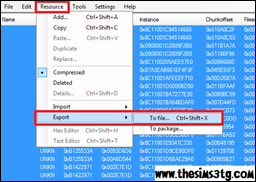
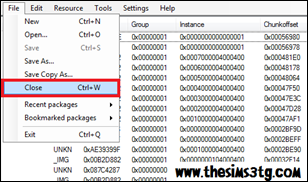
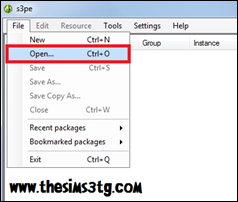
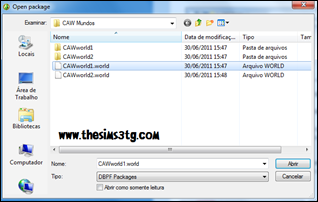
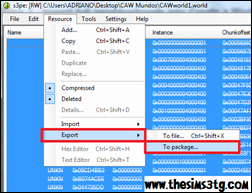
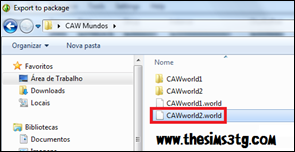

 The Sims 4
The Sims 4 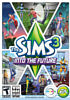 The Sims 3 No Futuro Pacote de Expansão
The Sims 3 No Futuro Pacote de Expansão  The Sims 3 Cinema Coleção de Objetos
The Sims 3 Cinema Coleção de Objetos